Запуск диспетчера устройств в Windows 7
 Чтобы открыть Диспетчер устройств на компьютере под управлением Windows 7, можно войти на него с любой учетной записью, но по умолчанию изменять устройства, а также устанавливать, удалять и выполнять откат драйверов могут только администраторы.
Чтобы открыть Диспетчер устройств на компьютере под управлением Windows 7, можно войти на него с любой учетной записью, но по умолчанию изменять устройства, а также устанавливать, удалять и выполнять откат драйверов могут только администраторы.
Есть несколько способов открытия Диспетчера устройств (Device Manager):
- В окне панели управления перейдите по ссылке Оборудование и звук. В разделе Устройства и принтеры выберите Диспетчер устройств.
- В меню Пуск щелкните правой кнопкой Компьютер и выберите команду Управление. В дереве консоли Управление компьютером выберите Диспетчер устройств.
- Откройте командную строку с повышенными полномочиями и выполните команду mmc devmgmt.msc. Помните, что если командная строка открыта не от имени администратора, то Диспетчер устройств будет открыт в режиме «только чтение».
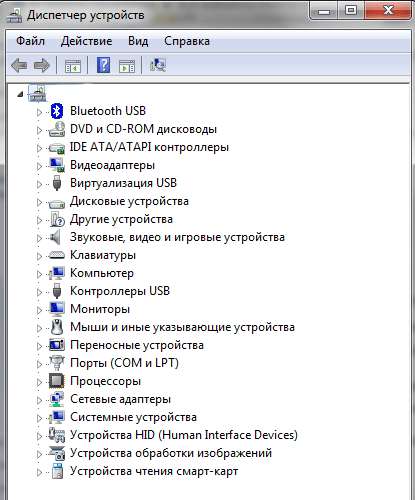 Вы можете открыть Диспетчер устройств на удаленном компьютере. Откройте консоль Управление компьютером и в меню Действие выберите Подключиться к другому компьютеру . Введите имя удаленного компьютера или найдите его, щелкнув Обзор. Щелкните ОК. Теперь в Диспетчере устройств можно просматривать устройства и параметры устройств на удаленном компьютере, но не более того: вы не сможете изменять параметры, устанавливать драйвера принтеров, удалять или выполнять откат драйверов.
Вы можете открыть Диспетчер устройств на удаленном компьютере. Откройте консоль Управление компьютером и в меню Действие выберите Подключиться к другому компьютеру . Введите имя удаленного компьютера или найдите его, щелкнув Обзор. Щелкните ОК. Теперь в Диспетчере устройств можно просматривать устройства и параметры устройств на удаленном компьютере, но не более того: вы не сможете изменять параметры, устанавливать драйвера принтеров, удалять или выполнять откат драйверов.
Независимо от способа открытия Диспетчера устройств результат одинаков. Если использовалась консоль Управление компьютером, на левой панели будет отображено дерево консоли.
Управлять устройствами и оборудованием при помощи Диспетчера устройств можно только на локальном компьютере. На удаленном компьютере Диспетчер устройств работает в режиме «только чтение», позволяя просматривать, но не изменять конфигурацию оборудования на компьютере.
